Päivitetty huhtikuu 2024: Älä enää saa virheilmoituksia ja hidasta järjestelmääsi optimointityökalumme avulla. Hanki se nyt osoitteessa linkki
- Lataa ja asenna korjaustyökalu täältä.
- Anna sen skannata tietokoneesi.
- Työkalu tulee silloin Korjaa tietokoneesi.
Lataamalla Kindle kirjoja sovellukseen tai laitteeseen, voit lukea kirjoja tien päällä. Kirjasto voi kuitenkin täyttyä nopeasti, jos käytät sitä usein, ja on parasta tyhjentää vanhat otsikot, jotta tilaa uudelle lukemiselle.
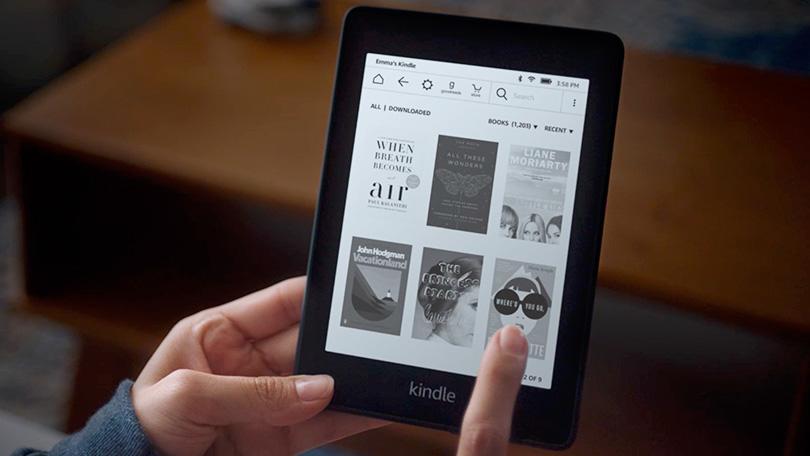
Voit poistaa e-kirjan kokonaan Amazon-tililtäsi suoraan Kindle-sovelluksessa. Ainoa tapa tehdä tämä oli kirjautua tilillesi Amazon-verkkosivuston kautta ja poistaa kirja tällä tavalla.
Kuinka poistaa Kindle-kirjat suoraan Kindle-sovelluksestasi
Jos haluat poistaa kirjan kokonaan Amazon-tililtäsi, sinun on varmistettava, että käytät Kindle-laitteellesi 5.12.5-päivitystä.
Huhtikuun 2024 päivitys:
Voit nyt estää tietokoneongelmat käyttämällä tätä työkalua, kuten suojataksesi tiedostojen katoamiselta ja haittaohjelmilta. Lisäksi se on loistava tapa optimoida tietokoneesi maksimaaliseen suorituskykyyn. Ohjelma korjaa yleiset virheet, joita saattaa ilmetä Windows -järjestelmissä, helposti - et tarvitse tuntikausia vianmääritystä, kun sinulla on täydellinen ratkaisu käden ulottuvilla:
- Vaihe 1: Lataa PC-korjaus- ja optimointityökalu (Windows 10, 8, 7, XP, Vista - Microsoft Gold Certified).
- Vaihe 2: Valitse “Aloita hakuLöytää Windows-rekisterin ongelmat, jotka saattavat aiheuttaa PC-ongelmia.
- Vaihe 3: Valitse “Korjaa kaikki”Korjata kaikki ongelmat.
- Napsauta Oma kirjasto ja etsi poistettava otsikko.
- Paina kansikuvapainiketta kahden sekunnin ajan, jolloin näyttöön tulee viesti, jossa sinua pyydetään vahvistamaan poisto.
- Kun poistoprosessi on valmis, otsikko poistetaan kokonaan Amazon-tililtäsi, etkä enää näe otsikkoa pilvi-osiossa.
- Jos poistat vahingossa väärän kirjan, sinun on ostettava se uudelleen.
Kuinka poistaa Kindle Books Amazon-tililtäsi
Amazon tallentaa kaikki sisältöostoksesi Amazon-verkkotilillesi, joten voit ladata ja synkronoida saman kirjan useilla laitteilla Kindle-sovellusten kanssa. Kun poistat kirjan iPadista, sitä ei poisteta Amazonin pilvipalvelimilta ostettujen kirjojen kirjastostasi, ja voit ladata sen takaisin iPadiin, jos haluat koskaan lukea sitä uudelleen.
Jos haluat poistaa kirjan pysyvästi, voit tehdä sen myös.
- Kirjaudu sisään Kindleesi kanssa yhdistettyyn Amazon-tiliin ja siirry kohtaan "Sisällön ja laitteiden hallinta". Sinun pitäisi nähdä luettelo ostoksistasi. Etsi poistettava kirja ja napsauta otsikon vasemmalla puolella olevaa… -painiketta.
- Valitse avattavasta valikosta Poista. Sinua pyydetään vahvistamaan, haluatko poistaa tiedoston. Napsauta keltaista Kyllä, poista pysyvästi -painiketta poistaaksesi tiedoston kirjastostasi.
Yhteenveto
Kirjat voidaan poistaa Kindle-laitteesta kahdella tavalla. Voit tehdä tämän suoraan laitteellasi siirtymällä kirjaan, jota et enää halua, ja valitsemalla Poista laitteesta, tai voit poistaa kirjan pysyvästi Kindle-tililtäsi tietokoneella.
Kääntäjä www.DeepL.com/Translator (ilmainen versio)
https://www.amazon.com/gp/help/customer/display.html?nodeId=GTJVXWTHLYEA8UUE
Asiantuntijavinkki: Tämä korjaustyökalu tarkistaa arkistot ja korvaa vioittuneet tai puuttuvat tiedostot, jos mikään näistä tavoista ei ole toiminut. Se toimii hyvin useimmissa tapauksissa, joissa ongelma johtuu järjestelmän korruptiosta. Tämä työkalu myös optimoi järjestelmäsi suorituskyvyn maksimoimiseksi. Sen voi ladata Napsauttamalla tätä

CCNA, Web-kehittäjä, PC-vianmääritys
Olen tietokoneen harrastaja ja harrastava IT-ammattilainen. Minulla on vuosien kokemus tietokoneen ohjelmoinnista, laitteiden vianmäärityksestä ja korjaamisesta. Olen erikoistunut Web-kehitys- ja tietokannan suunnitteluun. Minulla on myös CCNA-sertifiointi verkon suunnitteluun ja vianmääritykseen.

